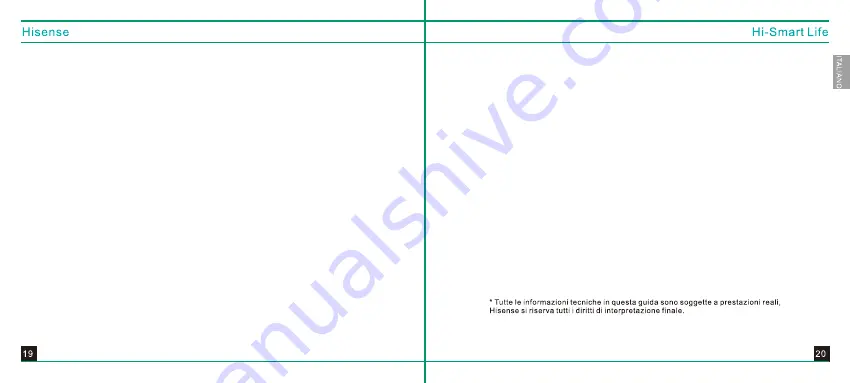
8. Lo smartphone è stato connesso correttamente all'elettrodomestico, ma non può essere
utilizzato?
Attivare di nuovo l'applicazione o ri-collegare lo smartphone alla rete.
9. Come forzare la riconfigurazione dell'elettrodomestico?
Quando il collegamento è anormale, è possibile forzare la riconfigurazione degli apparecchi: dopo
aver acceso il climatizzatore, attendere 5 secondi e premere il pulsante “Swing” sul telecomando
ripetutamente per sei volte, poi riconfigurare l'apparecchio dopo cinque segnali acustici.
10. Come scollegare gli elettrodomestici?
Nell'interfaccia Elenco degli elettrodomestici, scegliere l'apparecchio che si vuole scollegare e
premere 2-3 secondi sulla voce corrispondente, quindi scegliere se cancellare il proprio
collegamento o tutti i collegamenti.
11. Perché dopo avere collegato gli elettrodomestici, non si può entrare nell'interfaccia di
controllo?
a. Assicurarsi che lo smartphone sia in grado di connettersi alla rete.
b. Quando l'apparecchio non è in linea non è possibile accedere all'interfaccia di controllo, pertanto
verificare se l'apparecchio è acceso.
c. Spegnere l'apparecchio per dieci secondi, poi riaccenderlo.
d. Quando la rete Internet funziona bene, ridurre il numero di dispositivi connessi al router
e. Controllare se il nome del router o la password siano stati modificati. In tal caso riconfigurarli.
12. Come modificare il nome dell'apparecchio e l'immagine?
Nell'interfaccia principale di controllo, fai clic sull'immagine in alto a sinistra e appariranno i pulsanti
necessari a cambiare il nome o l'immagine, quindi eseguire le modifiche desiderate.
13. Posso associare più account ad un elettrodomestico?
L'apparecchio supporta connessioni a più di un terminale e l'ultimo comando prevarrà.
14. Come agire se la configurazione dell'apparecchio mediante sistema iOS fallisce?
Realizzare il collegamento al sistema iOS secondo le istruzioni del manuale. Se ciò non avviene
correttamente, si prega di spegnere il dispositivo e riconfigurarlo dopo averlo riacceso per 5
secondi.
Domande frequenti:
15. Dopo avere aggiornato il sistema dello smartphone, l'Applicazione o qualche
funzione non sono disponibili?
Dopo l'aggiornamento del sistema operativo dello smartphone, se l'App non è disponibile,
aggiornarla alla versione più recente mediante i seguenti passaggi: entrare
nell'interfaccia principale del'App, fare clic sulla barra del menu in alto a destra, cliccare
su “Informazioni del software” per controllare se esiste una versione più recente.
16. Come posso scollegare gli elettrodomestici?
Quando il WiFi dello smartphone e gli elettrodomestici sono connessi allo stesso router, è
possibile scollegare tutti gli account o soltanto il proprio; quando il WiFi dello smartphone
e gli elettrodomestici non sono connessi allo stesso router o lo smartphone usa la rete
3G/4G, è possibile solo scollegare il proprio account. La voce "Cancellare il proprio
collegamento" cancella solo il collegamento del proprio dispositivo, mentre "Cancellare
tutti i collegamenti" scollega tutti gli account associati.
17. Come usare l'App quando non c' alcuna connessione attiva?
Quando la rete non è disponibile a casa, è possibile collegare la rete WiFi dello
smartphone allo hotspot AEH-W4A1 ed accedere direttamente all'App.
Elenco dei prodotti:
●
Modulo Wi-Fi 1
●
Manuale dell'utente 1
●
Codici a barre di riserva: diversi
Содержание AEH-W4AI
Страница 1: ...Version No 1849589 02...
Страница 2: ...Hisene Cloud...
Страница 3: ......
Страница 4: ......
Страница 8: ......
Страница 11: ......
Страница 23: ......
Страница 24: ...Hisene Cloud...
Страница 25: ......
Страница 26: ......
Страница 28: ...4 Completando los tres pasos anteriores haga clic en Paso Siguiente...
Страница 30: ...4 Haga clic en WLAN...
Страница 33: ......
Страница 34: ...e...
Страница 35: ...Hisene Cloud e...
Страница 36: ...e...
Страница 37: ...e...
Страница 41: ...e...
Страница 44: ...e...
Страница 45: ......
Страница 46: ...Hisene Cloud...
Страница 48: ......
Страница 52: ......
Страница 55: ......
Страница 56: ......
Страница 57: ...Hisene Cloud...
Страница 58: ......
Страница 59: ......
Страница 61: ...4 Apr s avoir fini ces trois proc dures liquez l tape prochaine...
Страница 63: ...4 Cliquer le WLAN...
Страница 67: ......
Страница 68: ...Hisene Cloud...
Страница 69: ......
Страница 70: ......
Страница 71: ...1 Application 2 3...
Страница 72: ......
Страница 73: ...5 1 3 10S Home IOS...
Страница 74: ...4 WLAN...
Страница 75: ...1 3...
Страница 77: ......
Страница 79: ...Hisene Cloud...
Страница 80: ......
Страница 81: ......
Страница 85: ......
Страница 86: ......
Страница 88: ......
Страница 89: ......
Страница 90: ...Hisene Cloud...
Страница 91: ...WiFi...
Страница 92: ......
Страница 93: ......
Страница 94: ......
Страница 95: ......
Страница 96: ......
Страница 97: ......
Страница 99: ......
















































